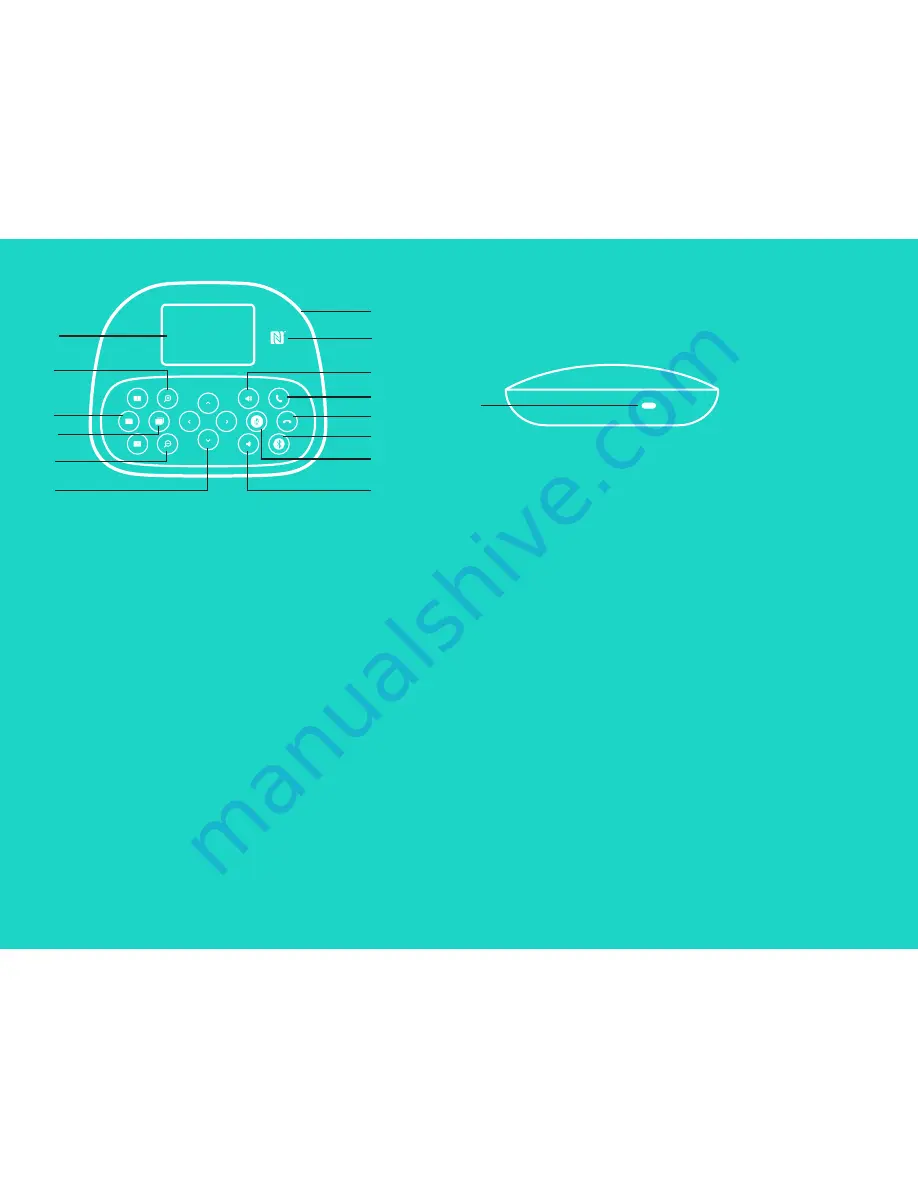
Español — 46
15.
9.
6.
3.
2.
14.
13.
12.
1.
7.
11.
8.
10.
5.
4.
SISTEMA MANOS LIBRES
1 Contesta llamadas entrantes en aplicaciones compatibles
•
Nota: Es posible que los botones Responder llamada
y Finalizar llamada no funcionen en algunas
aplicaciones En tales casos, usa la aplicación de vídeo
para contestar y finalizar llamadas Para activar los
botones Contestar y Finalizar para Skype o Cisco Jabber,
descarga los complementos respectivos disponibles en
www logitech com/support/group
2 Silencia los micrófonos
3 Reduce el volumen del altavoz
4 Realiza panorámico e inclinación de la cámara
Pulsa una vez para incrementar gradualmente
el panorámico y la inclinación, o mantén la pulsación para
un incremento continuado Precaución: No gires la cámara
manualmente, ya que podrías dañarla
5 Aleja la cámara de la imagen
6 Valores predeterminados de cámara: GROUP tiene 5 valores
predeterminados de cámara (del 1 al 3 están tanto en
el mando como en el sistema manos libres, y 4 y 5 están en
el mando) que permiten colocar la cámara en una ubicación
predeterminada con sólo pulsar un botón Para configurar
el valor predeterminado de la cámara, mueve la cámara
a la ubicación deseada y mantén pulsado el botón Valor
predeterminado de cámara hasta que el icono asociado
se muestre en la pantalla y se emita un pitido para confirmar
la configuración
7 Finaliza la llamada en curso en aplicaciones compatibles
8 Aumenta el volumen del altavoz
9 Acerca la cámara a la imagen hasta 10x
10 Control remoto de cámara: En aplicaciones compatibles, este botón permite
controlar el panorámico, la inclinación y el zoom de una GROUP, ConferenceCam
CC3000e o ConferenceCam BCC950 remota Algunas aplicaciones admiten
esta función de forma nativa, otras pueden hacerlo mediante una aplicación
que se puede descargar de www logitech com/support/group Para obtener más
información, visita la página de descargas
11 Botón de emparejamiento
Bluetooth
Consulta la sección Conexión y configuración
para más información
12 Ubicación de la antena NFC Coloca aquí el dispositivo móvil compatible con NFC
para iniciar el emparejamiento
Bluetooth
13 Indicaciones de diodo de actividad y sistema manos libres:
•
Azul: GROUP está en una llamada activa
•
Destellos azules: Llamada entrante
•
Destellos azules en una llamada: La llamada se ha puesto en espera
(mediante la función de espera de la aplicación)
•
Destellos azules rápidos: En modo de emparejamiento
Bluetooth
•
Es posible que el diodo de actividad azul del sistema manos libres no funcione
en algunas aplicaciones
•
Rojo: El audio está silenciado
14 La pantalla muestra la actividad de llamadas y el estado de volumen y conexión
15 Kensington Security Slot para proteger el sistema manos libres y la cámara
Содержание GROUP
Страница 1: ...GROUP Setup guide...
Страница 102: ...102 2 1 10 11 4 3 5 6 15 7 8 9 13 14 12 1 10X 2 LED 3 Kensington 4 LED 5 6 USB 7 8 9 Kensington 10 11 12 13 14 15...
Страница 103: ...103 1 2...
Страница 104: ...104 3 GROUP GROUP...
Страница 105: ...105 Logitech 4 USB...
Страница 106: ...106 5 6 GROUP 5 16 www logitech com LCP compsolutions A B C...
Страница 108: ...108 2 1 7 8 9 10 3 4 5 6 11 2 1 2 3 4 5 6 7 8 9 10 11 GROUP Li ion CR2032...
Страница 110: ...110 Logitech www logitech com support group Logitech www logitech com support group GROUP...
Страница 112: ...112 1 2...
Страница 113: ...113 3 GROUP GROUP...
Страница 114: ...114 Logitech 4 USB...
Страница 115: ...115 5 6 GROUP 5 www logitech com LCP compsolutions A B C...
Страница 117: ...117 2 1 7 8 9 10 3 4 5 6 11 2 1 2 3 4 5 6 7 8 9 10 11 GROUP CR2032...
Страница 119: ...119 Logitech www logitech com support group Logitech www logitech com support group GROUP...
Страница 156: ...156 2 1 10 11 4 3 5 6 15 7 8 9 13 14 12 1 10 2 3 4 5 6 USB 7 8 9 10 11 12 13 14 15...
Страница 157: ...157 1 2...
Страница 158: ...158 3 GROUP GROUP...
Страница 159: ...159 Logitech 4 USB...
Страница 160: ...160 5 6 GROUP 5 www logitech com LCP compsolutions A B C...
Страница 162: ...162 2 1 7 8 9 10 3 4 5 6 11 2 1 2 3 4 5 6 7 8 9 10 11 GROUP CR2032...
Страница 164: ...164 Logitech www logitech com support group Logitech www logitech com support group GROUP...
Страница 192: ...192 2 1 10 11 4 3 5 6 15 7 8 9 13 14 12 1 10X 2 3 Kensington 4 5 6 USB 7 8 9 Kensington 10 11 12 13 14 15...
Страница 193: ...193 1 2...
Страница 194: ...194 3 GROUP GROUP...
Страница 195: ...195 Logitech 4 USB...
Страница 196: ...196 5 6 GROUP 5 16 www logitech com LCP A B C...
Страница 198: ...198 2 1 7 8 9 10 3 4 5 6 11 2 1 2 3 4 5 6 7 8 9 10 11 GROUP CR2032...
Страница 200: ...200 Logitech www logitech com support group Logitech www logitech com support group GROUP...
Страница 247: ...247 1 1 2 2...
Страница 248: ...248 3 3 GROUP GROUP...
Страница 249: ...249 Logitech 4 4 USB...
Страница 250: ...250 5 5 6 6 16 5 GROUP www logitech com LCP compsolutions A B C...
Страница 252: ...252 2 1 7 8 9 10 3 4 5 6 11 2 1 1 2 2 3 3 4 4 5 5 6 6 7 7 8 8 9 9 10 10 11 11 GROUP CR2032...
Страница 254: ...254 ww logitech com support group Logitech Logitech www logitech com support group GROUP...
Страница 256: ...256 1 1 2 2...
Страница 257: ...257 3 3 GROUP GROUP...
Страница 258: ...258 Logitech 4 4 USB...
Страница 259: ...259 5 5 6 6 16 5 GROUP www logitech com LCP compsolutions for options A B C...
Страница 261: ...261 2 1 7 8 9 10 3 4 5 6 11 2 1 1 2 2 3 3 4 4 5 5 6 6 7 7 8 8 9 9 10 10 11 11 Li ion CR2032 GROUP...
Страница 263: ...263 www logitech com support group Logitech Logitech www logitech com support group GROUP...






























